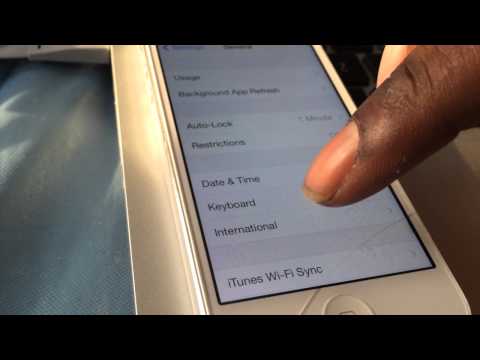
Conţinut
Noua versiune de iOS 8.1.2 de la Apple aduce corecții de erori proprietarilor iPhone, iPad și iPod touch. Cu toate acestea, așa cum am arătat, nu numai că nu rezolvă unele probleme persistente ale iOS 8, ci și unele probleme proprii. În special, unii utilizatori de dispozitive iPhone și iPad observă rău de viață a bateriei iOS 8.1.2 și astăzi, vă vom spune cum să rezolvăm problema.
Săptămâna trecută, la câteva săptămâni după actualizarea iOS 8.1.1, Apple a lansat încă o nouă versiune de iOS 8, care urmărea să înlăture unele probleme persistente la bordul noului sistem de operare iOS 8. Ultima actualizare a companiei este iOS 8.1.2, o mică actualizare a bug-ului care verifică la doar peste 20MB pentru majoritatea utilizatorilor de iPhone și iPad. Este îndreptată direct spre o problemă de ton de apel care a crescut după actualizarea iOS 8.1.1.

În timp ce actualizarea iOS 8.1.2 vizează remedierea problemelor cu iOS 8, se pare că actualizarea provoacă unele probleme pentru proprietarii iPhone și iPad. În special, vedem plângeri legate de Wi-Fi și Bluetooth rupte, performanțe necorespunzătoare și plângerile obișnuite cu privire la o viață neplăcută a bateriei. Problemele legate de durata de viață a bateriilor par a afecta întotdeauna utilizatorii iPhone și iPad după o actualizare, deși de cele mai multe ori, nu actualizarea actuală provoacă problemele. Aplicațiile și alte servicii sunt de multe ori vinovatul.
Încă de când am actualizat la iOS 8.1.2 viața bateriei a devenit oribilă
- Eman (@yaboiiemarti) 16 decembrie 2014
Nu ar trebui să aplicați #iOS 8.1.2 "actualizare" - prima dată când am lovit viața bateriei cu mai puțin de 20% și nu am folosit telefonul în ziua de azi #Apple
- Șeful Armatei P (@ChiefPoints) 17 decembrie 2014
Cu iOS 8.1.2, viața bateriei este teribilă. :-(
- Jordan Palfrey (@ jpwp1) 16 decembrie 2014
Rulează iOS 8.1.2 și are probleme ciudate de viață a bateriei. Coboară de la 36% la 19% într-o secundă. Sfat??? #help #appleproblems
- Jill Verkaik (@jill_verkaik) 15 decembrie 2014
Cum de a repara Bad iOS 8.1.2 Durata de viață a bateriei pe iPhone sau iPad
Având în vedere acest lucru, vrem să încercăm să reparăm această viată a bateriei iOS 8.1.2 proastă. Acest ghid vă ajută să obțineți o viață mai bună a bateriei pe iPhone, iPad și iPod touch. Acest ghid vă va ajuta la durata de viață a bateriei iOS 8, dar presupune că ați făcut deja upgrade la iOS 8.1.2 pentru remedierile pe care le aduce pe iPhone și iPad.
Găsiți aplicații consumând bateria
Dacă doriți să remediați rău durata de viață a bateriei iOS 8.1.2, va trebui să fiți proactivi și unul dintre primii pași pe care doriți să-l faceți este să obțineți un mâner pe aplicațiile dvs. Aplicațiile terță parte au tendința de a pune o dentă imensă în viața bateriei. Dacă utilizați foarte mult o aplicație, aceasta va scurge bateria. Dar există, de asemenea, momente în care bug-uri sau probleme ar putea cauza o aplicație de a merge necinstiți și masacru taxa dumneavoastră.
Ceea ce veți dori să faceți este să începeți să utilizați instrumentul de utilizare a bateriei pe care Apple la inclus cu actualizarea iOS 8. Pentru a începe să utilizați acest instrument, mergeți laSetări -> General -> Utilizare -> Utilizare baterie pentru a vedea care aplicații utilizează cea mai mare parte a bateriei în ultimele 24 de ore și în ultimele șapte zile. Odată ce găsiți o aplicație care utilizează prea multă durată de viață a bateriei, puteți să le limitați utilizarea atunci când vă aflați la distanță, să opriți activitatea de fundal sau să o eliminați complet de pe iPhone sau iPad.

Veți vedea, de asemenea, în cazul în care acoperirea celulară slabă este de vină pentru o baterie iOS 8 rău de viață. Atunci când telefonul dvs. trebuie să caute din greu un semnal, acesta rulează acumulatorul mai repede, deci țineți cont de asta atunci când vă aflați în zone cu probleme. Poate fi necesar să activați modul avion atunci când nu aveți semnal real de celulă.
Restricționați restul aplicației de fundal
Vorbind despre aplicații, iPhone-ul sau iPad-ul dvs. poate actualiza aplicațiile în fundal, astfel încât datele să fie disponibile chiar când deschideți aplicația. Și în timp ce acesta este un instrument excelent pentru cei dintre voi care sunt în mod constant pe telefon sau pe tabletă, este, de asemenea, o modalitate excelentă de a diminua durata de viață a bateriei.
În loc să transformați complet aplicația de fundal complet, ar trebui să găsiți aplicații care o folosesc prea mult și să o dezactivați unul câte unul pentru a vedea dacă rezolvă problemele de viață ale bateriei iOS 8.1.2. În acest fel, puteți păstra aplicațiile care nu utilizează prea mult suc. Puteți, de asemenea, să eliminați complet caracteristica complet dacă nu doriți să faceți timp pentru a face acest lucru.
Pentru a începe acest lucru, du-te la Setări -> Generale -> Actualizare aplicație fundal -> Dezactivați-o pentru fiecare aplicație care utilizează prea multă energie. Acest lucru ar trebui să vă ajute să vă conservați o parte din viitoarea baterie iOS 8.1.2 prețioasă, deși există și alți pași pe care să îi faceți.
Opriți utilizarea luminozității automate
Apple iPhone și iPad includ senzori care schimbă luminozitatea ecranului pe baza luminii din mediul actual. De multe ori, senzorii vor spori luminozitatea ecranului la nivele inutile, ucigând bateria prețioasă. Probabil că nu doriți ca acest lucru să se întâmple, deci este în interesul dumneavoastră să eliminați această caracteristică din utilizarea zilnică.

Pentru a închide această facilitate, mergeți laSetări -> Afișare și luminozitate -> Auto-luminozitate -> Oprit și astfel veți putea ajusta manual luminozitatea ecranului pentru a menține minimul la scurgerea bateriei. Amintiți-vă că întotdeauna sau întoarceți luminozitatea pe cont propriu atunci când aveți nevoie de ea folosind Centrul de control. Centrul de control este caracteristica care apare atunci când glisați în sus din partea inferioară a ecranului.
Reporniți sau Resetați iPhone-ul sau iPad-ul
Dacă observați că durata de viață a bateriei iPhone este foarte scurtă sau că iPhone-ul este cald după punerea la bord a iOS 8.1.2, trebuie să-l reporniți sau să îl resetați. Țineți pur și simplu butonul de alimentare și glisați pentru a opri pentru o repornire normală. Credeți sau nu, acest lucru a avut probleme fixe de viață a bateriei în trecut. Este o soluție simplă, dar merită să încercați dacă lucrurile încep să se rănească după ce vă mutați la iOS 8.1.2.
De asemenea, puteți încerca să resetați iPhone sau iPad prin menținerea butonului de pornire și a butonului de alimentare timp de aproximativ 10 secunde. Acest lucru nu va elimina niciunul dintre datele dvs. și, uneori, acest lucru este suficient pentru a repara tot ce scade durata de viață a bateriei pe dispozitiv. Ea a lucrat pentru noi în trecut și s-ar putea încheia lucrul pentru tine, de asemenea.
Resetează toate setările
Aici veți începe să vedeți corecțiile de viață ale bateriei pentru iOS 8.1.2 care pot rezolva problemele majore care distrug viața bateriei pe iPhone sau iPad. Dacă vedeți numerele de utilizare și de așteptare enumerate ca fiind identice atunci când priviți la utilizarea bateriei iOS 8.1.2 din Setări, acesta este pasul pe care trebuie să-l faceți.

Mergi laSetări -> General -> Resetați -> Resetați toate setările apoi introduceți codul de trecere când vi se solicită. Acest lucru va dura aproximativ cinci minute pentru a finaliza și va pune înapoi toate setările. Acest lucru nu va elimina niciun fel de date sau fotografii de pe iPhone și iPad. Din nou, acesta este primul pas pe care trebuie să-l faceți dacă observați scurgerea majoră a bateriei pe dispozitiv și lucrurile fixate pentru mulți utilizatori în trecut.
Restaurați actualizarea iOS 8.1.2
Dacă niciuna dintre acestea nu funcționează, ar trebui să încercați din nou să instalați actualizarea iOS 8.1.2 utilizând restaurarea. Va trebui să faceți acest lucru pe computerul dvs. cu iTunes instalat. Aceasta va șterge complet telefonul. Puteți încerca să restaurați din backup-ul dvs. după actualizare, dar dacă problema revine, veți dori să o faceți din nou fără să restaurați din copia de rezervă. Iată cum să faceți acest lucru.
- Conectați-vă și conectați-văcopie de siguranță la computer sau la iCloud.
- Dezactivați My iPhone -Setări -> iCloud -> Găsiți iPhone-ul meu -> Oprit.
- În iTunes Faceți clic pe Restaurare.
- Urmați instrucțiunile și iPhone vareinstala iOS 8 de la zero.
- Când se termină faceți clic pe Restaurare din Backup pentru a pune informațiile dvs. înapoi pe iPhone sau Alegeți laconfigurați ca un iPhone nou.
Acesta nu este un proces scurt. Așteptați să petreceți 20 până la 45 de minute pentru acest proces și poate mai mult dacă restaurați din rezervă. Va varia de la dispozitiv la dispozitiv, de la persoană la persoană.
Genius Bar / Înlocuire
Dacă vă greșim cumva, ar trebui să faceți o întâlnire cu Apple și să obțineți un Apple Genius pentru a vă uita la telefon sau tabletă. Faceți copii de rezervă pentru iPhone sau iPad înainte de a merge și pur și simplu întrebați-le dacă durata de viață a bateriei este proastă. Ei pot testa acest lucru în magazin și dacă sunteți în garanție, ei îl vor înlocui. Există o garanție de un an în mod prestabilit și doi ani cu AppleCare +.

În trecut, Apple Geniuses au descoperit baterii umflate și tot felul de alte probleme, astfel încât, dacă nici unul dintre aceste trucuri de software nu funcționează, ar putea fi o problemă hardware la joacă. Merită o lovitură dacă nu vă rezolvă nimic problema.


